- Пошук Windows - це основна функція, яка дозволяє вам знаходити практично все, що є на вашому комп’ютері.
- Багато користувачів скаржаться на те, що він раптом перестає працювати. У такому випадку рекомендується перевірити брандмауер та перевстановити універсальні програми.
- Не знайомий з цією функцією? Щоб отримати більш швидкі поради, просто відвідайте наш Розділ пошуку Windows наступний.
- Наші Центр програмного забезпечення для ПК містить докладні інструкції щодо вирішення найпоширеніших проблем, з якими ви можете зіткнутися. Ось чому ми закликаємо вас негайно додати його в закладки.
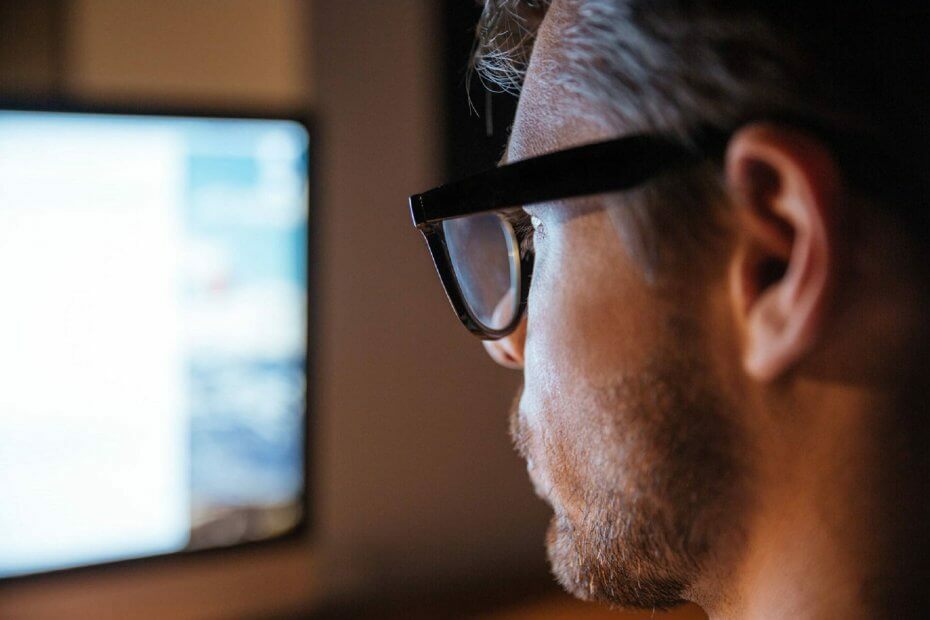
- Завантажте інструмент відновлення ПК Restoro що поставляється із запатентованими технологіями (патент доступний тут).
- Клацніть Почніть сканування знайти проблеми з Windows, які можуть спричинити проблеми з ПК.
- Клацніть Відремонтувати все щоб виправити проблеми, що впливають на безпеку та продуктивність вашого комп’ютера
- Restoro завантажив 0 читачів цього місяця.
7. Відремонтуйте інсталяцію Windows
Якщо Пошук Windows не буде працювати на вашому ПК, проблема може пошкодити інсталяцію. Однак ви можете вирішити цю проблему, запустивши сканування SFC та DISM.
Це порівняно просто зробити, і ви можете зробити це, виконавши такі дії:
- Натисніть Клавіша Windows + X відкривати Меню Win + X. Вибирайте Командний рядок (Адміністратор) або PowerShell (адміністратор).
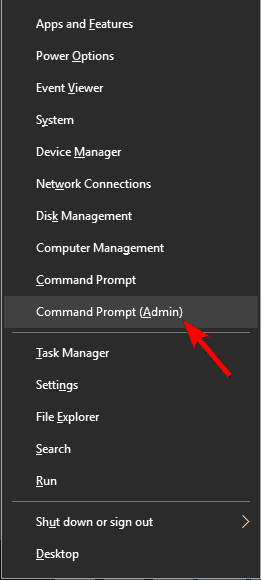
- Коли Командний рядок відкривається, запустіть
sfc / scannowкоманди.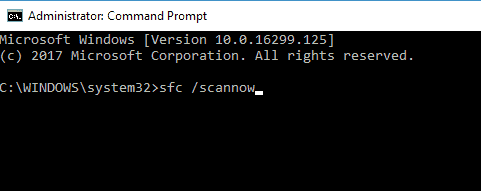
- Тепер розпочнеться сканування SFC. Сканування може зайняти близько 15 хвилин або більше, тому не втручайтесь у це жодним чином.
Після завершення сканування SFC проблему слід усунути. Якщо ця проблема все ще існує, радимо виконати a DISM сканування. Ви можете зробити це, виконавши такі дії:
- Почніть Командний рядок як адміністратор.
- Біжи
DISM / Online / Cleanup-Image / RestoreHealthкоманди.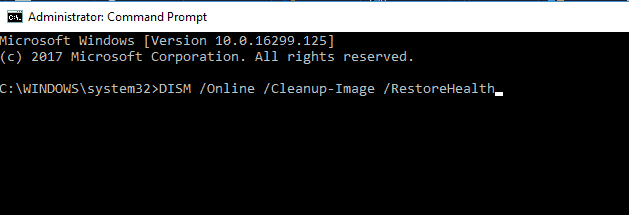
- Дочекайтеся завершення сканування DISM. Майте на увазі, що це може зайняти близько 20 хвилин і більше.
Після завершення сканування DISM перевірте, чи проблема все ще існує. Якщо проблема не зникне, можливо, вам доведеться повторити сканування SFC ще раз.
8. Запустіть команду ctfmon.exe
На думку користувачів, якщо пошук Windows не буде працювати на вашому ПК, ви можете вирішити проблему, просто запустивши ctfmon.exe команди. Для цього виконайте такі прості кроки:
- Натисніть Клавіша Windows + R щоб відкрити Біжи діалогове вікно.
- Введіть ctfmon.exe та натисніть Введіть або натисніть гаразд.
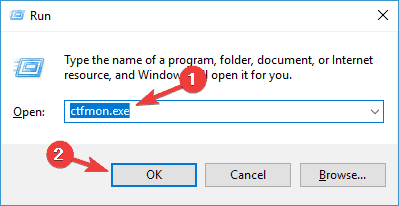
Після запуску цієї команди проблему слід повністю вирішити.
9. Створіть новий обліковий запис користувача
Якщо пошук Windows не працює на вашому ПК, проблема може бути у вашому обліковому записі користувача. Ваш обліковий запис може бути пошкоджений з різних причин, але ви можете вирішити проблему, створивши новий обліковий запис користувача. Для цього виконайте такі дії:
- Відкрийте Налаштування програми і перейдіть до Рахунки розділ.
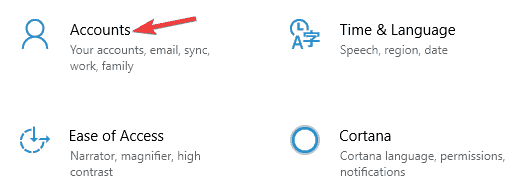
- Виберіть Сім'я та інші люди з лівої панелі. Тепер вибирай Додайте когось іншого до цього ПК з правої панелі.
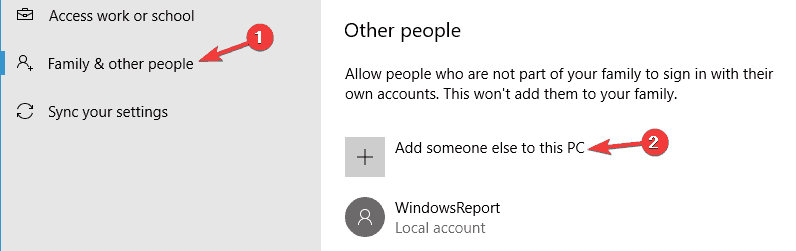
- Вибирайте У мене немає даних для входу цієї людини.
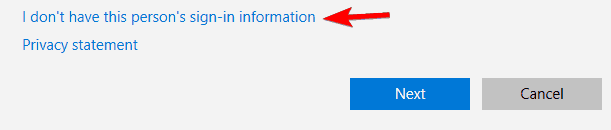
- Виберіть Додайте користувача без облікового запису Microsoft.
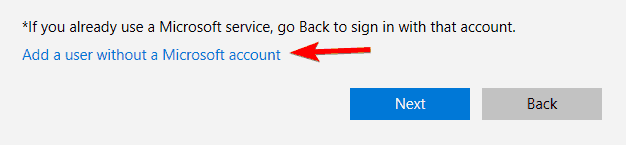
- Введіть потрібне ім’я користувача та натисніть Далі.
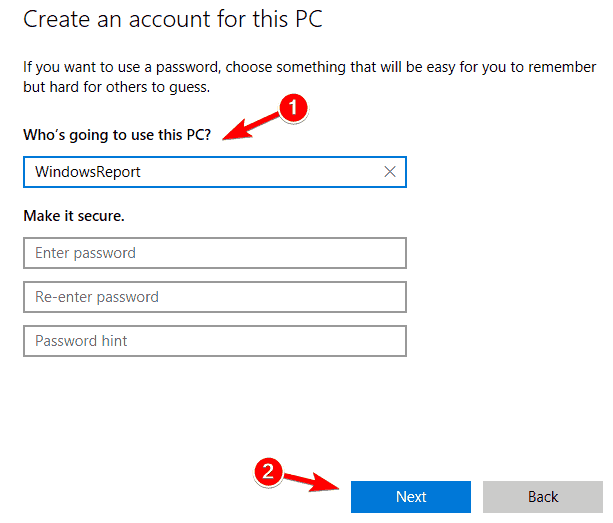
Після створення нового облікового запису користувача перейдіть до нього та перевірте, чи проблема все ще не з’являється. Якщо ні, перемістіть свої особисті файли в новий обліковий запис і починайте використовувати його замість свого старого.
У будь-якому випадку, важливо те, що перелічений вище обхідний спосіб допомагає вирішити останні проблеми з пошуком у Windows.
Питання що часто задаються
Якщо Пошук Windows більше не працює, ваш брандмауер та налаштування групової політики часто несуть відповідальність.
Щоб швидко вирішити цю проблему, ви можете перевірити свій брандмауер, переінсталювати універсальні програми або скористатися нашими швидкі поради.
Якщо ви взагалі не використовуєте пошук Windows, і сторонній інструмент також став вашим найкращим вибором, ви можете повністю вимкнути послугу.
![Пошук меню "Пуск" у Windows 10 не працює [Повне керівництво]](/f/4d2d741c402c2ccaa04732799314c105.jpg?width=300&height=460)
![Рядок пошуку Windows 10 без Cortana [Повне керівництво]](/f/a2b9a2c7ec640a98527b888fdba7760f.jpg?width=300&height=460)
